Comment contacter le service client Amazon

Vous avez besoin d'aide pour un problème lié à Amazon et vous ne savez pas qui contacter ? Découvrez toutes les façons de contacter le support client Amazon.
Au lieu de payer 30 $, à partir d'aujourd'hui, vous pouvez visiter Download.com.vn pour télécharger et obtenir immédiatement le logiciel gratuit Glary Utilities Pro. C'est un outil indispensable sur tous les ordinateurs d'aujourd'hui, comme Microsoft Office ou IDM , l'installation d'un logiciel pour nettoyer et accélérer la qualité informatique est depuis longtemps un incontournable.
Dans l'article précédent, nous savons comment installer et activer les droits d' auteur pour ce logiciel, l'article d'aujourd'hui vous donnera des suggestions, voir comment utiliser Glary Utilities Pro efficacement. Des fruits et le meilleur.
Étape 1: Vous démarrez le logiciel Glary Utilities Pro, puis cliquez sur l'élément de menu sur le côté droit, sélectionnez Paramètres .
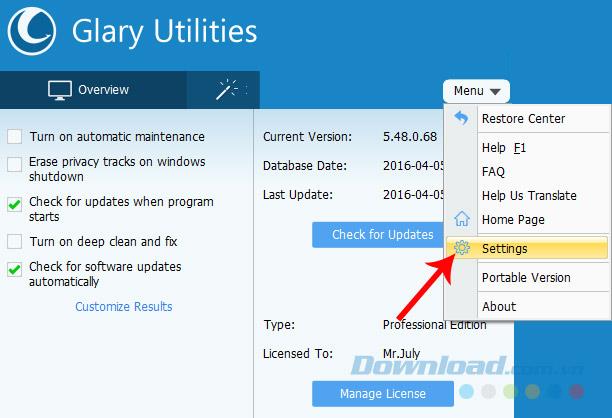
Étape 2: Dans l'interface Paramètres, à droite de la première partie de la langue , vous cliquez sur l'icône de flèche vers le bas et sélectionnez la langue vietnamienne.
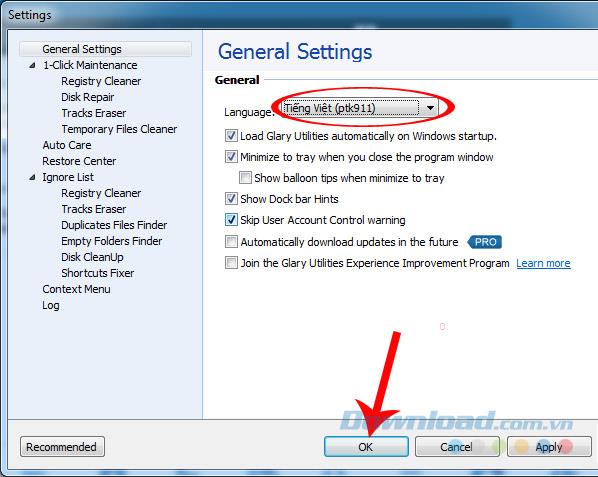
Sélectionnez vietnamien puis OK pour utiliser
Dans l'interface Paramètres / Paramètres généraux , nous verrons que Glary Utilities Pro fournit de nombreux services pour nettoyer et optimiser l'ordinateur. Y compris:
Pour configurer pour chaque fonctionnalité, nous choisissons à notre tour de changer. Décochez les éléments que vous ne voulez pas que Glary Utilities Pro nettoie et nettoie le registre.
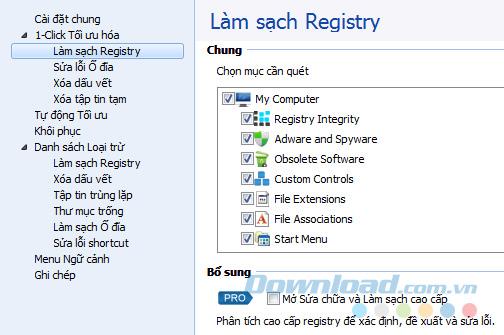
Dans Corriger les erreurs de lecteur, vous pouvez cocher l'élément Essayez de récupérer les secteurs défectueux si vous le souhaitez.
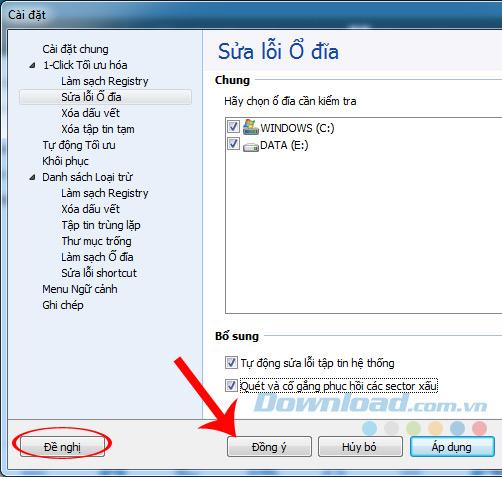
Soyez prudent avec la fonction Supprimer la trace si vous ne souhaitez pas supprimer "accidentellement" les adresses des sites Web, les mots de passe et les informations de compte sur les éléments sélectionnés.
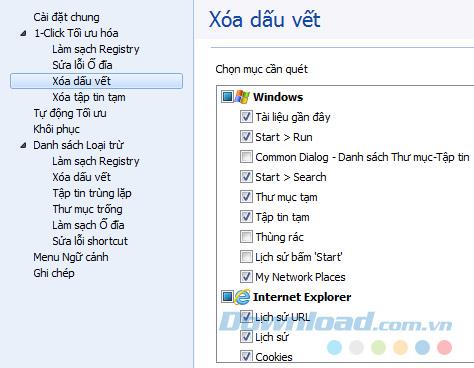
Les fichiers indésirables dans les éléments marqués de la fonction Supprimer les fichiers temporaires seront analysés et supprimés proprement. Ces fichiers temporaires peuvent aider les utilisateurs à accéder plus rapidement aux données, mais aussi provoquer une condition de mémoire pleine, ce qui rend l'ordinateur plus lent.
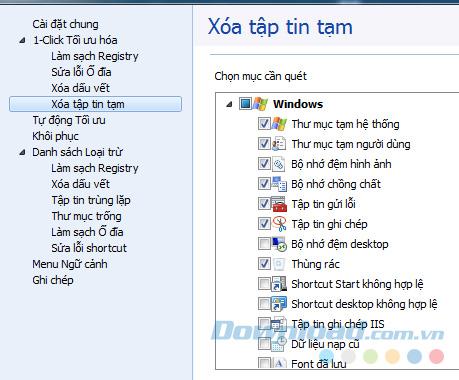
Dans l' optimisation automatique, il existe une fonctionnalité extrêmement pratique, qui est l' optimisation automatique en un clic , vous cochez la case Implémentation , puis sur Paramètres ou Modifier la planification pour effectuer les détails.
Cette fonctionnalité permet aux utilisateurs de planifier Glary Utilities Pro pour effectuer automatiquement son travail à une heure définie.
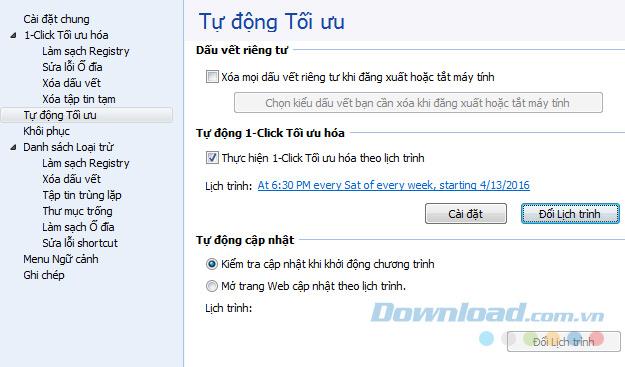
Planifiez Glary Utilities Pro pour nettoyer automatiquement votre ordinateur
Avec la restauration , vous pouvez protéger vos données au niveau des éléments en surbrillance.
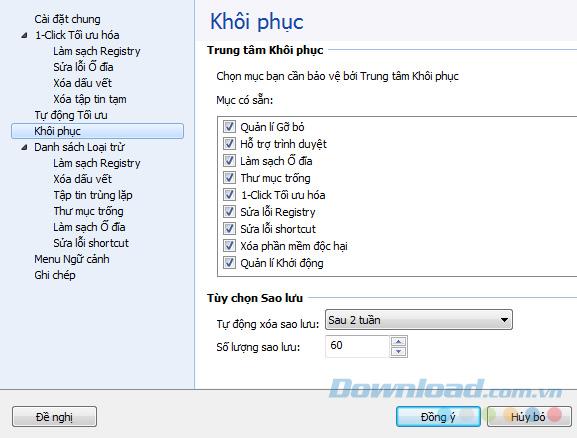
De plus, dans l'interface principale, vous pouvez également choisir d'autres fonctionnalités supplémentaires.
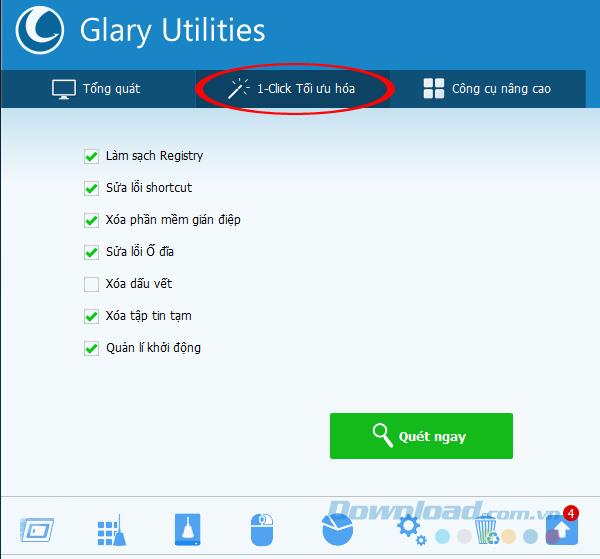
Cliquez sur Numériser maintenant pour Glary Utilities Pro nettoyer l'ordinateur pour vous
Les outils avancés fournissent plus d'utilitaires pour rendre l'utilisation de l'ordinateur plus pratique et plus rapide.
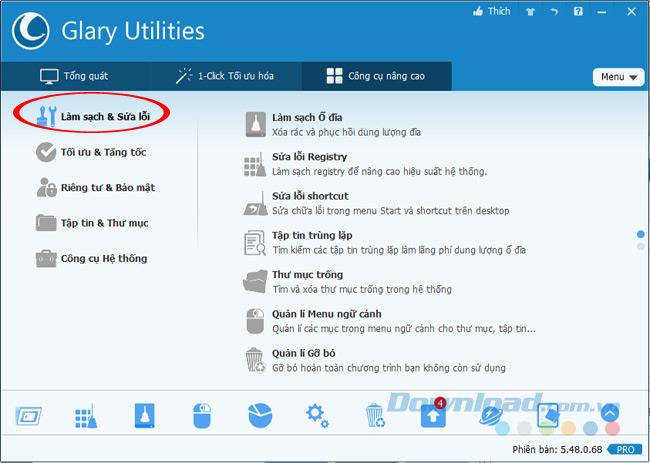
La fonction de nettoyage de disque vous aidera à regagner beaucoup d'espace libre pour l'ordinateur. Cliquez simplement sur Démarrer le nettoyage pour Glary Utilities Pro pour numériser et nettoyer automatiquement.
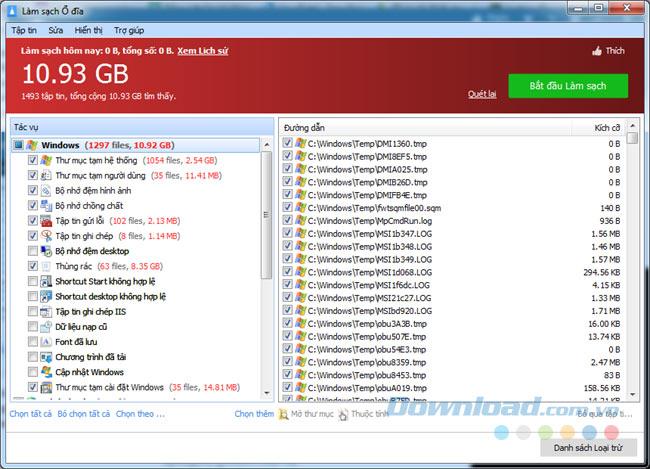
Après l'analyse, vous serez informé de la quantité d'espace libre récupéré ainsi que du nombre de fichiers indésirables supprimés.
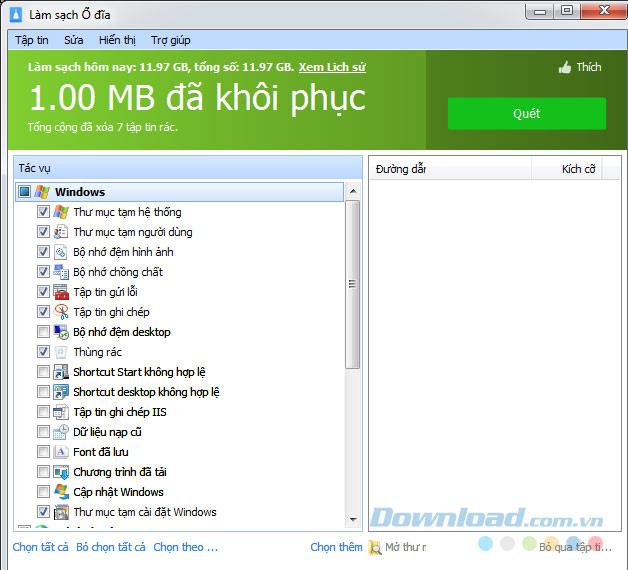
Une des causes principales d'un démarrage lent et lent est que d'autres programmes s'exécutent automatiquement chaque fois que l'utilisateur allume l'ordinateur. Glary Utilities Pro vous aidera à résoudre ce problème facilement. Accédez simplement au gestionnaire de démarrage, sélectionnez les onglets ci-dessous (programmes de démarrage, tâches planifiées, plug-ins ...) et désactivez les programmes inutiles.
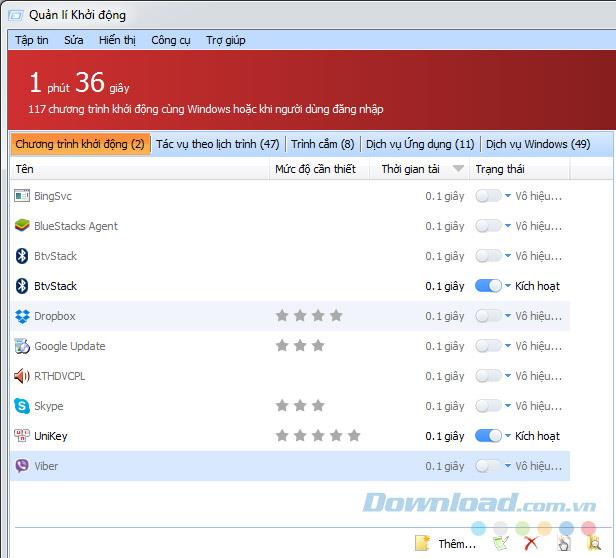
Désactivez les programmes qui commencent par Windows
Revenez à l'interface principale de Glary Utilities Pro et comparez la vitesse, le temps avant et après avoir effectué les tâches ci-dessus pour voir la différence.
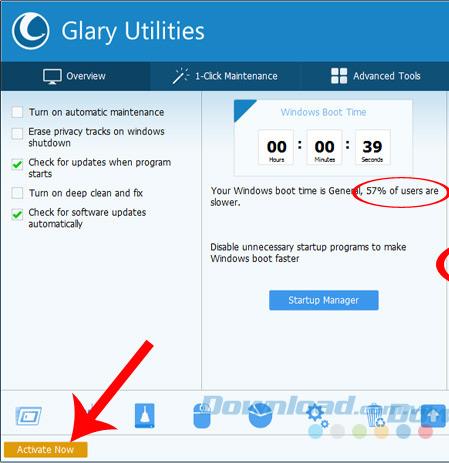
De 57% à seulement 1%. Ce changement vous donnera-t-il plus de confiance dans la qualité du logiciel de réparation et de protection de cet ordinateur?
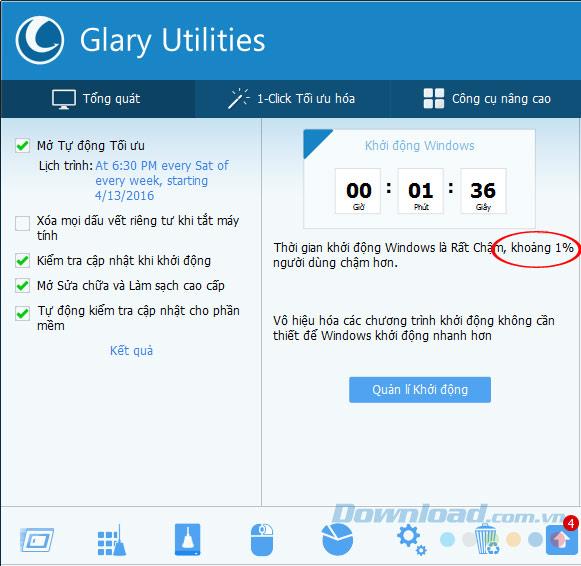
Installez et découvrez par vous-même ce que Glary Utilities Pro vous offre!
Je vous souhaite une mise en œuvre réussie!
Vous avez besoin d'aide pour un problème lié à Amazon et vous ne savez pas qui contacter ? Découvrez toutes les façons de contacter le support client Amazon.
Si vous démarrez ou développez une entreprise, vous avez besoin d'un moyen efficace de gérer différentes équipes et départements, de partager des informations, de gérer le flux de travail et
LinkedIn facilite la connexion avec d'autres professionnels dans votre domaine et avec d'autres entreprises dans le monde entier. Naturellement, il est utile de voir ce que
On dit qu’une image vaut mille mots. Eh bien, un collage de photos vaut dix mille mots ! Et oui, vous pouvez créer un collage de photos sur votre
Snapchat est fier d'être la plateforme de médias sociaux la plus honnête du marché. Il offre des fonctionnalités et des informations que la plupart des applications sociales n'offrent pas, comme qui
Si quelqu'un vous dérange sur Snapchat ou si vous trouvez ses clichés inintéressants, une autre option que vous avez en plus de le bloquer est de le supprimer de votre compte.
Si vous utilisez beaucoup Snapchat, vous avez peut-être rencontré un utilisateur qui a fait quelque chose pour vous ennuyer ou vous contrarier. Malheureusement, c’est un phénomène courant sur les réseaux sociaux. Mais
La capacité Ultrahand lance le nouveau jeu « The Legend of Zelda », « Tears of the Kingdom ». Apprendre à obtenir cette nouvelle capacité et à l'utiliser
Mis à jour le 21 mars 2023 par Steve Larner, pour refléter la fonctionnalité actuelle de synchronisation du calendrier. En règle générale, chaque journée commence et se termine par un coup d'œil à votre compte Google.
Les instances sur BlueStacks peuvent être utilisées pour diverses choses, comme jouer à plusieurs jeux ou utiliser différents comptes simultanément, cultiver plus rapidement, etc.
Excel est utile pour organiser et analyser les données collectées en un seul endroit. Cependant, à mesure que vos informations collectées deviennent de plus en plus complexes, l'exactitude
Comme dans le monde réel, vos créations dans les Sims 4 finiront par vieillir et mourir. Les Sims vieillissent naturellement à travers sept étapes de la vie : bébé, tout-petit, enfant, adolescent,
Les enregistrements TXT peuvent être utilisés pour vérifier la propriété du domaine, empêcher le spam par courrier électronique et spécifier des politiques-cadres. Ils peuvent également fournir des informations générales et
Si vous avez rencontré un problème sur Instagram, contacter son équipe d'assistance peut s'avérer délicat. Compte tenu des opérations à grande échelle de Metas, l'indisponibilité d'un
La plupart des smartphones disposent déjà de dizaines de fonctionnalités qui permettent à leurs utilisateurs de personnaliser leur expérience mobile quotidienne. Pourtant, il existe certaines fonctionnalités « cachées »
Apprenez à personnaliser facilement l'en-tête de votre site WordPress sans toucher aux fichiers de thème dans ce guide.
Apprenez à télécharger facilement des fichiers sur votre site WordPress et à augmenter la taille limite de téléchargement des fichiers en suivant ce guide.
Avec autant de contenu sur Internet, il est de plus en plus courant de trouver des photos incroyables et vous souhaiterez peut-être plus d'informations à leur sujet. Parfois l
Si vous êtes un utilisateur de Notability, sa commodité pour prendre des notes et organiser vos pensées ne vous échappe probablement pas. Et bien que les notes de base soient utiles sur
Lorsque vous démarrez un nouveau jeu dans « Starfield », vous serez chargé de créer votre personnage. Pendant ce temps, vous pouvez choisir trois traits parmi les 17


















